StudioOneではオーディオファイルとして書き出す(バウンス)と遅かったりすることや、ステレオをモノラルで書き出す方法がわからなくて困ることってあると思います。
今回はそれらの書き出し時のテクニックやトラブルについて解説します。
書き出し(バウンス)とは?
ボーカルやギターにベース、ピアノやシンセなど複数のトラックを一つのステレオファイルにまとめること。StudioOneではトラックからミックスダウンでバウンスできます。
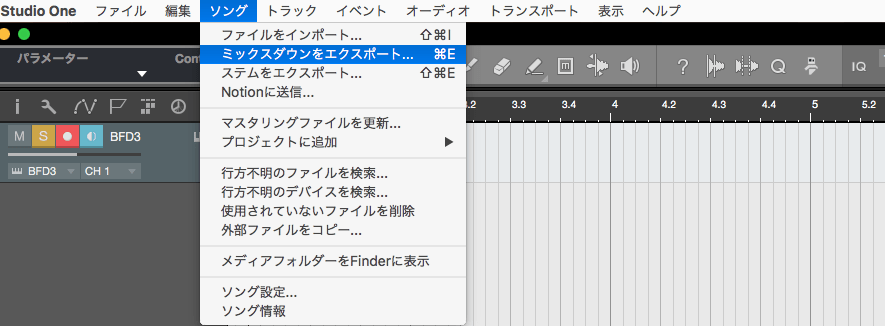
書き出しが遅い原因
私は普段48kHzの32bitという環境で仕事をしています。
仕事上SMFを使用することが多いのですが、SMFを読み込むと、なぜか、サンプルレートが44.1kHzになってしまうことがあります。
SMFにサンプリングレートの変更なんて、記録できた覚えはあまりないのですが…これを知らずに作業し続けて「さぁ曲が出来たバウンスだ!」ってなったとき
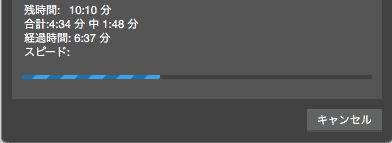
4分くらのトラックエクスポートがこんな時間になって全然終わりません。この状態になると3分の曲とかに10分以上の書き出し時間が必要になったりします。
そして本来?であればStudioOneのサンプリングレートを変更すればバウンス時のサンプルレートも変更してくれていてほしいところなのですが、なぜかこちらは48kHzのまま
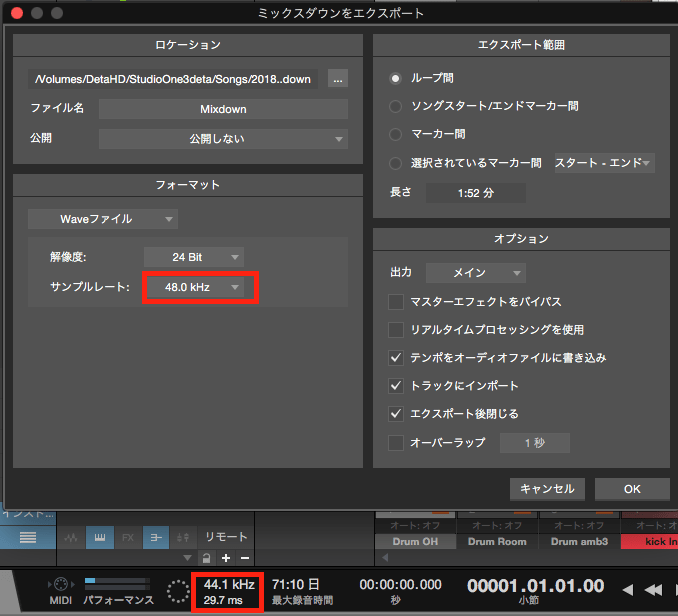
遅い原因はバウンス時にサンプルレートのリアルタイム変更をしているとか思ったのですが、
フォーマットは書き出し時の設定の48kHzの24bitが有効になっています。当然書き出したwavファイルは48kHzの24bitです。
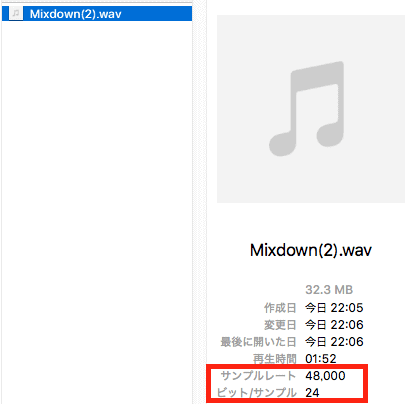
謎ですね。
対処方法
それほど難しい話ではなく、ソング設定でサンプルレートを書き出し時に設定されているフォーマットに合わせるだけです。下のバーからサンプリング周波数が表示されているので、そこをクリックして元に最初使用していたレートに戻せばOKです。
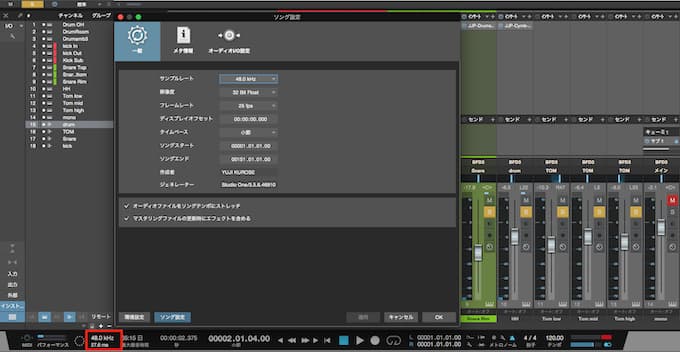
この仕様にどういう意図があるのかイマイチわからないので誰か分かる人がいたら教えてください。
StudioOneはステレオ音源をモノラルで書き出す必要について
エフェクトをかけていないSineLeadやシンセベースの音源はステレオの必要はありません。
必要にステレオファイルを作るとストレージの容量を圧迫する原因にもなります。
また自分以外のエンジニアにミックスをお願いする場合も、「モノラル音源はモノラルで!!」と指定するエンジニアさんんも多くいます。
なので、普段からモノラル化できる音色はモノラル化しておくのがオススメです。
Studio Oneインストゥルメントモノラル化の方法について
SO3は基本インストゥルメントをモノラル出力できません。
まず書き出したいファイルを選び「新規バウンス」を選択します。
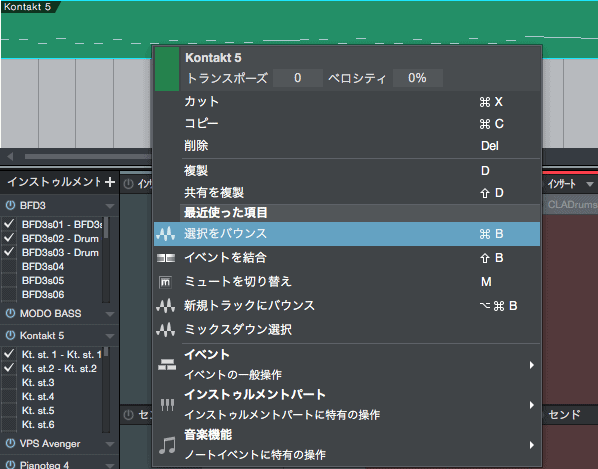
書き出したオーディオファイルはステレオトラックになっているのでこれをモノラルトラックに変換します。

そして⌘+B「選択をバウンス」を実行すると、

まとめ
以上の方法でモノラルになります。
書き出し時にモノラルを選択できればいいいのですが、今のところはこれがステレオ音源のモノラルバウンスの
一番簡単なやり方かなと思っていますが、もっと簡単な方法が知っている人がいたら是非教えてください。
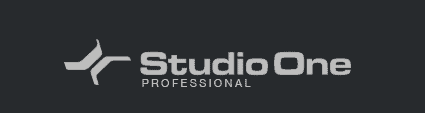

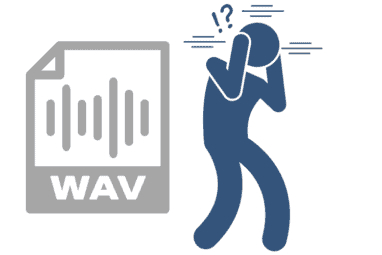

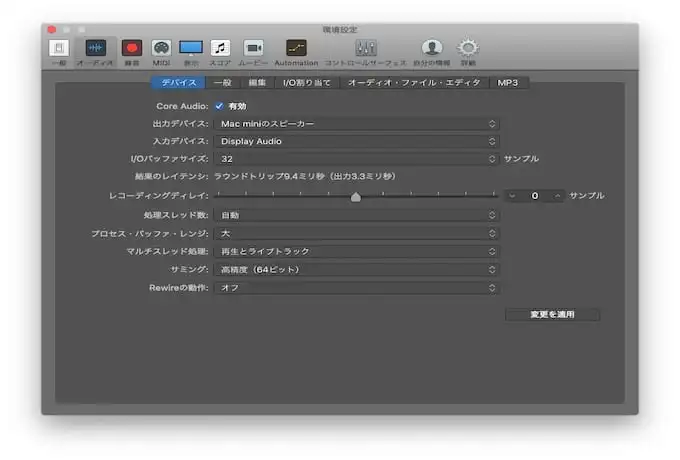

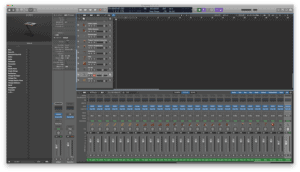



コメント
コメント一覧 (2件)
困っていたところこの記事で助けられました。ありがとうございました!(^O^)
ハイセイコーさん
ありがとうございます。
私もStudioOne3のモノラルバウンスで苦労していたので、
お気持ちわかります。
また、お暇なときにでも覗いてもらえれば嬉しいです。